Освещение сцены
Итак, чтобы трехмерные модели выглядели естественно на визуализированном изображении, их необходимо правильно осветить. По умолчанию 3ds max 7 использует свою систему, которая равномерно освещает объекты трехмерной сцены. При такой системе освещения на финальном изображении отсутствуют тени, что выглядит неестественно. Чтобы объекты отбрасывали тени, в сцену необходимо добавить источники света. Сразу после того, как в сцене появляются источники света, система освещения, используемая 3ds max 7, автоматически выключается.
Источники света в 3ds max 7 делятся на направленные (Spot) и всенаправленные (Omni). К первой категории относятся Target Spot (Направленный с мишенью), Free Spot (Направленный без мишени) и mr Area Spot (Направленный, используемый визуализатором mental ray). К всенаправленным источникам света относятся Omni (Всенаправленный) и mr Area Omni (Всенаправленный, используемый ви-зуализатором mental ray).
Направленные источники используются в основном для того, чтобы осветить конкретный объект или участок сцены. При помощи направленных источников света можно имитировать, например, свет автомобильных фар, луч прожектора или карманного фонарика и т. д. Всенаправленные источники света равномерно излучают свет во всех направлениях. Используя их, можно имитировать, например, освещение от электрических ламп, фонарей, свет пламени и др.
Независимо от того, какой источник света используется в сцене, он характеризуется такими параметрами, как Multiplier (Яркость), Decay (Затухание) и Shadow Map (Тип отбрасываемой тени) (рис. 6.1). По умолчанию, Multiplier (Яркость) любого источника света равна единице, а параметр Decay (Затухание) выключен.
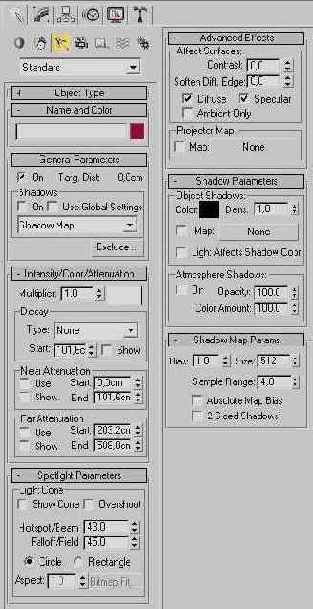
Рис. 6.1. Настройки источника света типа Omni (Всенаправленный)
Поскольку в реальной жизни свет от источников подчиняется законам физики, то интенсивность распространения света зависит от расстояния до источника света. Если нужно смоделировать реалистичный источник света, в настройках источника света необходимо установить функцию Decay (Затухание), которая определяется обратной зависимостью света от расстояния или квадрата расстояния. Второй вариант наиболее точно описывает распространение света.
При создании освещенности сцены применительно к источникам света часто используются следующие эффекты.
Чтобы использовать эффект, в свитке настроек Atmospheres & Effects (Атмосфера и эффекты) источника света нажмите кнопку Add (Добавить) и выберите требуемый эффект в окне Add Atmosphere or Effect (Добавить эффект или атмосферное явление) (рис. 6.2).
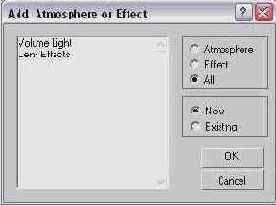
Рис. 6.2. Окно Add Atmosphere or Effect (Добавить эффект или атмосферное явление)

Вы также можете добавить в сцену эффект, выполнив команду Rendering > Environment (Визуализация > Окружение) или нажав клавишу 8. В окне Environment and Effects (Окружение и эффекты) перейдите на вкладку Effects (Эффекты) после чего при помощи кнопки Add (Добавить) добавьте в сцену один из эффектов.
Для настройки эффекта используйте кнопку Setup (Настройка) в свитке настроек-Atmospheres & Effects (Атмосфера и эффекты) источника света. При этом вы перейдете в окно Environment and Effects (Окружение и эффекты). Чтобы программа могла просчитывать эффект, в его настройках необходимо указать, к какому источнику света используется выбранный эффект. Нажмите кнопку Pick Light (Выбрать источник света) (рис. 6.3), после чего щелкните мышью на источнике света в окне проекции.
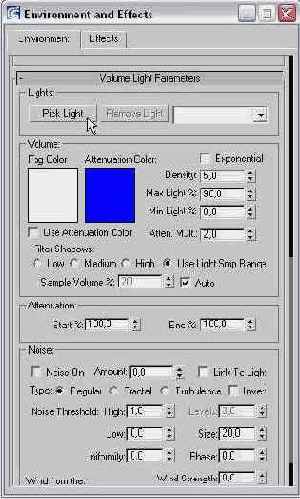
Рис. 6.3. Окно Environment and Effects (Окружение и эффекты)